Ak inovujete z jednej hlavnej verzie macOS na inú, môžete naraziť na problémy. Konfliktné nastavenia, poškodené systémové súbory, nedostatok úložiska – to všetko môže sťažiť život, keď sa pokúšate upgradovať Mac.
Ak chcete vyčistiť napríklad inštaláciu macOS Monterey na Macu, budete musieť vykonať niekoľko krokov. Upozorňujeme však, že čistá inštalácia bude mať za následok stratu údajov, preto si svoj Mac zálohujte skôr, ako začnete.
Ak chcete spustiť čistú inštaláciu macOS Monterey, musíte urobiť toto.
Prečo by ste mali vyčistiť inštaláciu macOS Monterey?
Ak uvažujete o čistej inštalácii macOS Monterey, zvážte výkon svojho Macu. Má napríklad problémy s úložiskom alebo rýchlosťou?
Čistá inštalácia uvoľní miesto, ktoré momentálne využívajú aplikácie tretích strán. Môže tiež pomôcť urýchliť staršie počítače Mac vymazaním starých systémových súborov. Ak však nemáte problémy s výkonom systému, možno zistíte, že je najlepšie vykonať inováciu na macOS Monterey pomocou štandardnej metódy inovácie.
Možnosti čistej inštalácie macOS Monterey
Existujú tri spôsoby, ako vykonať čistú inštaláciu na macOS Monterey, ale len dva stoja za zváženie.
Rovnako ako predchádzajúce verzie systému macOS môžete vytvoriť zavádzaciu kópiu inštalačného programu systému macOS na jednotke flash alebo USB kľúči. Táto funkcia je však do značnej miery zastaraná pre kohokoľvek iného, ako sú správcovia systému, a pre túto verziu systému macOS by sme ju neodporúčali.
Na čisté inštalácie môžete použiť aj vstavaný nástroj na obnovenie systému macOS alebo na dokončenie inštalácie použiť novú funkciu len pre Monterey (funkcia Vymazať všetok obsah a nastavenia ). Ak chcete použiť túto možnosť, váš Mac bude potrebovať bezpečnostný čip T2.
Pred začatím by ste mali zvážiť aj tieto body:
- Uistite sa, že máte k dispozícii heslo správcu . Toto možno budete musieť použiť, ak počas inštalácie dostanete správu na odomknutie disku.
- Ak systém nevidí váš počítač alebo zväzok, najprv budete musieť vymazať disk. V prípade potreby budete vyzvaní, aby ste tak urobili počas inštalácie.
- Ak sa zobrazí výzva, pomenujte inštalačný disk ako Macintosh HD . Zabezpečíte tak, že macOS ho správne identifikuje ako systémový disk.
- Nechajte svoj Mac v bdelom stave, aby sa inštalácia mohla dokončiť – nedovoľte, aby sa vypínal ani neprechádzal do režimov úspory energie. To znamená, že na MacBookoch budete mať otvorené ústa a na iných modeloch Mac ich neuspíte.
Pomocou nástroja na obnovenie systému macOS
Ak chcete použiť nástroj macOS Recovery na čistú inštaláciu macOS Monterey, musíte najprv zvážiť, aký typ Macu používate. Kroky na spustenie nástroja Recovery Tool sa budú líšiť v závislosti od toho, či používate Mac s procesorom Intel alebo novší Mac so systémom Apple Silicon.
- Pre počítače Mac s procesorom Intel: Zapnite svoj Mac a okamžite stlačte a podržte Command + R na klávesnici, kým neuvidíte logo Apple alebo vlastný zavádzací obrázok.
- Pre Apple Silicon Mac: Zapnite svoj Mac a stlačte a podržte tlačidlo napájania , kým sa nezobrazí okno možností spustenia . Potom kliknite na ikonu ozubeného kolieska s názvom Možnosti a potom kliknite na tlačidlo Pokračovať .
V tomto bode vás môže požiadať o heslo správcu, aby ste mohli pokračovať.
Vykonanie čistej inštalácie pomocou obnovenia systému macOS
Vyššie uvedené kroky by vás mali priviesť k nástroju Recovery Tool, kde potom môžete začať proces inštalácie.
Ak chcete začať čistú inštaláciu:
- Vyberte možnosť Preinštalovať macOS .
- Ďalej vyberte Pokračovať .
- Postupujte podľa ďalších pokynov na obrazovke.
Pomocou Vymazať všetok obsah a nastavenia
Možnosť Vymazať všetok obsah a nastavenia umožňuje používateľom zariadení iPhone a iPad rýchlo vymazať a obnoviť svoje zariadenia – táto funkcia je teraz dostupná v systéme macOS Monterey.
Táto funkcia poskytuje používateľom počítačov Mac rýchly a bezpečný spôsob, ako vymazať všetky nastavenia, údaje a aplikácie pri zachovaní operačného systému. Pripomíname, že táto možnosť je dostupná iba na počítačoch Apple Silicon a Intel Mac, ktoré majú bezpečnostný čip T2 . Navyše je k dispozícii iba na počítačoch Mac s už nainštalovaným systémom macOS Monterey.
Ako vysvetľuje Apple , toto je tiež preferovaný spôsob vykonania čistej inštalácie na macOS Monterey, ak má váš systém bezpečnostný čip T2. Stále však môžete použiť nástroj na obnovenie na resetovanie zariadenia, ak to chcete urobiť.
Ak chcete vyčistiť inštaláciu systému macOS pomocou funkcie Vymazať všetok obsah a nastavenia:
- Najprv na Macu otvorte Predvoľby systému .
- V ponuke Systémové predvoľby vyberte možnosť Vymazať všetok obsah a nastavenia .
- Ak máte na svojom Macu s procesorom Intel nainštalovaný Boot Camp, v tomto bode budete požiadaní o vykonanie iných úloh. Ostatní používatelia môžu tento krok preskočiť.
- Prihláste sa pomocou poverení správcu . Toto je používateľské meno a heslo, ktoré zvyčajne používate na prihlásenie do počítača Mac.
- Vykonajte zálohu do Time Machine alebo pokračujte kliknutím na Pokračovať.
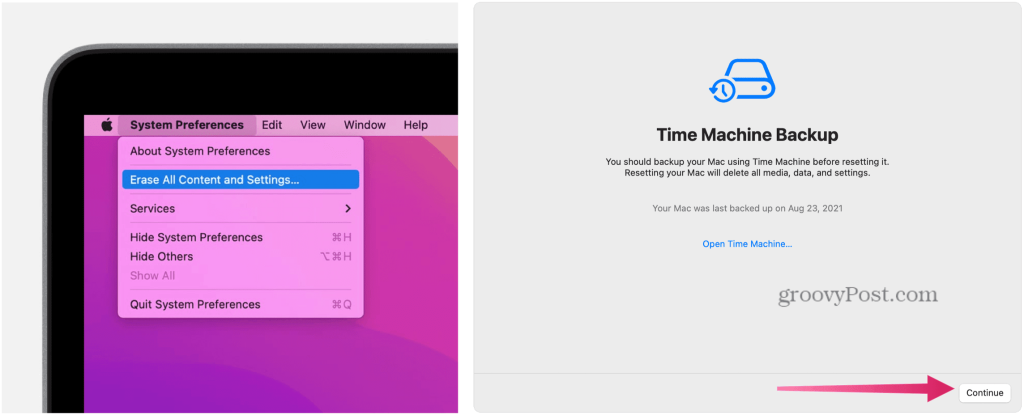
- Kliknutím na tlačidlo Pokračovať odstránite nastavenia, médiá, údaje a ďalšie uvedené položky.
- Odhláste sa z Apple ID , ak je to možné.
- Kliknite na tlačidlo Pokračovať .
- Pokračujte kliknutím na položku Vymazať všetok obsah a nastavenia . Nechajte svoj Mac čas na reštart.
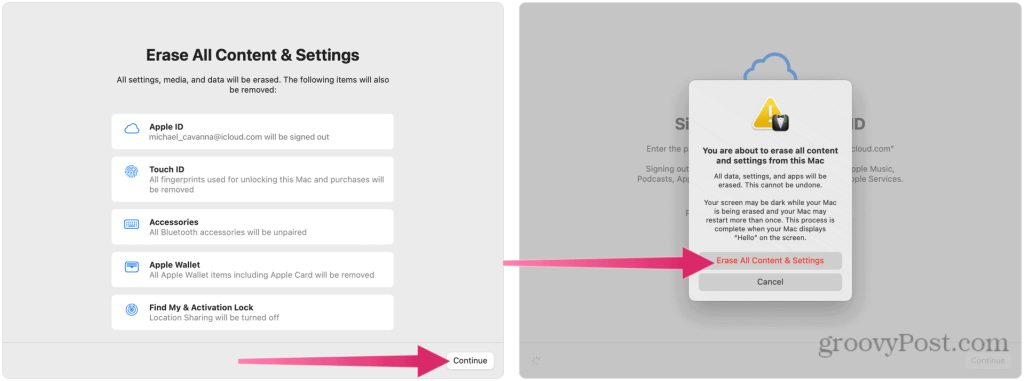
- Ak vaše príslušenstvo Bluetooth (klávesnica, myš) prestane fungovať, podľa potreby ho vypnite a potom znova zapnite.
- Keď sa Mac reštartuje, v prípade potreby sa znova pripojte k sieti Wi-Fi .
- Kliknite na Reštartovať .
- Spustí sa inštalácia systému macOS – postupujte podľa ďalších pokynov na obrazovke. Ak máte k dispozícii zálohu Time Machine, v tomto bode budete môcť obnoviť svoj obsah pomocou tejto zálohy.
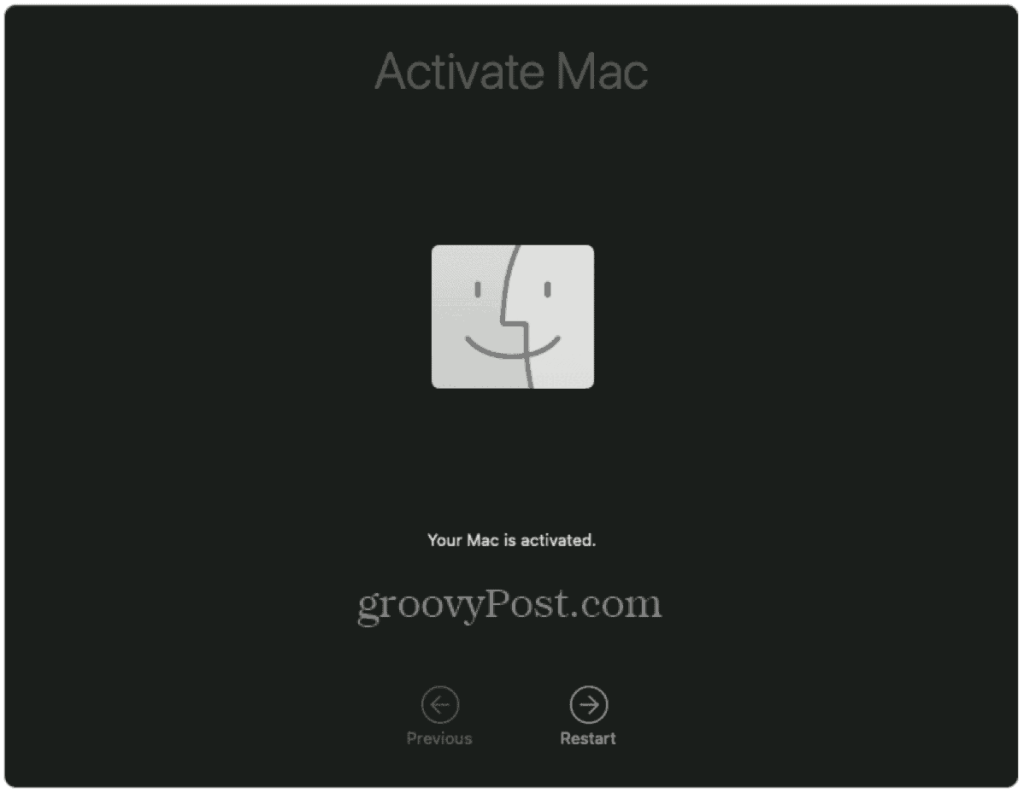
Používanie macOS Monterey
Ak sa rozhodnete vyčistiť inštaláciu macOS Monterey, budete môcť vyčistiť svoje zariadenie a začať odznova. Kroky, ako to urobiť, sa budú líšiť v závislosti od vášho zariadenia. Ak má váš Mac čip T2, použite metódu Vymazať všetok obsah a nastavenia, ale ak si nie ste istí, vždy sa môžete vrátiť k používaniu nástroja Recovery Tool.
Tieto kroky boli napísané s ohľadom na Monterey, ale mali by fungovať pre všetky verzie systému macOS, ktoré sa spustia po ňom. Nezabudnite vyskúšať niektoré z nových funkcií Monterey, od skratiek Mac až po podporu AirPlay .
![[VYRIEŠENÉ] „Tomuto vydavateľovi bolo zablokované spustenie softvéru na vašom počítači“ v systéme Windows 10 [VYRIEŠENÉ] „Tomuto vydavateľovi bolo zablokované spustenie softvéru na vašom počítači“ v systéme Windows 10](https://img2.luckytemplates.com/resources1/images2/image-2750-0408150428174.jpg)
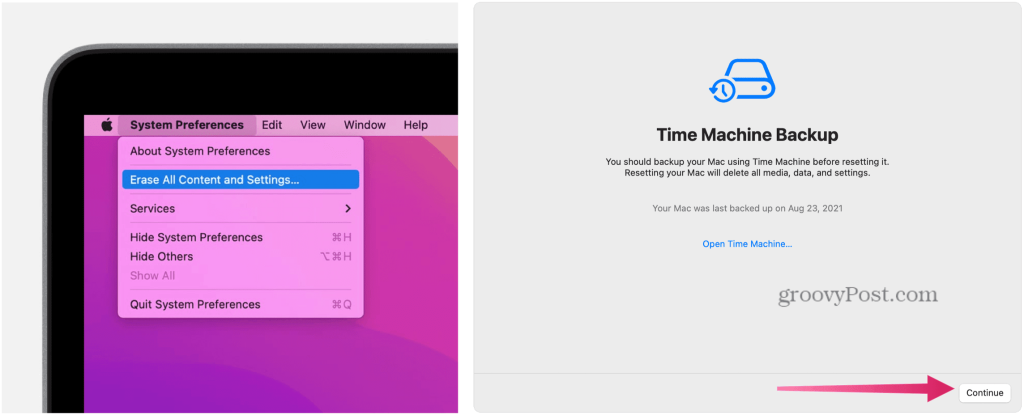
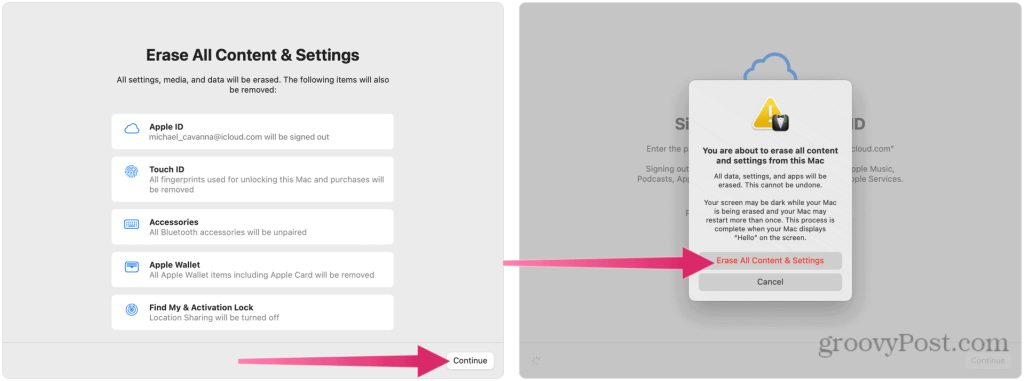
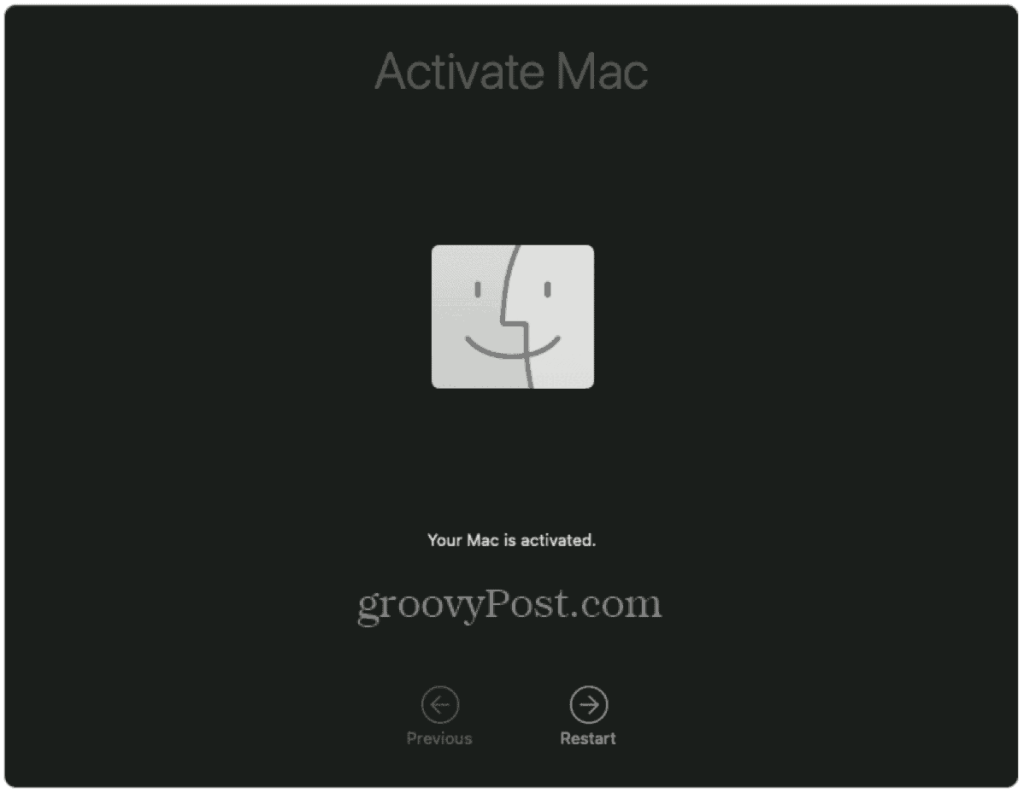

![[OPRAVENÉ] Kód chyby 0x80070035 Sieťová cesta sa nenašla v systéme Windows 10 [OPRAVENÉ] Kód chyby 0x80070035 Sieťová cesta sa nenašla v systéme Windows 10](https://img2.luckytemplates.com/resources1/images2/image-1095-0408150631485.png)






![Chyba 1058: Službu nelze spustit Windows 10 [VYŘEŠENO] Chyba 1058: Službu nelze spustit Windows 10 [VYŘEŠENO]](https://img2.luckytemplates.com/resources1/images2/image-3772-0408151015489.png)